Xiaomi ルーターのアカウントとパスワードを読み取る方法 詳細な紹介: Xiaomi ルーターのアカウントとパスワードの紹介。
Xiaomi ルーターのログインパスワードが見つからなくて困っていますか?この記事では、あなたのジレンマを解決するための詳細なガイドを提供します。 PHP エディター Xiaoxin は、アカウントの取得からパスワードのリセットまで、Xiaomi ルーターのログイン アカウントとパスワードの設定プロセスを整理し、ルーターの制御を取り戻すための手順を段階的に説明します。初心者でも技術に精通している人でも、ここで解決策が見つかります。
192.168.31.1 元のログインパスワードは何ですか? 192.168.31.1 の管理パスワードは何ですか? 192.168.31.1 のログイン ページを開くと、管理パスワードの入力を求められますが、管理パスワードがわかりません。
192.168.31.1はXiaomiルーターのログインIPアドレスです。Xiaomiルーターを設定することをお勧めしますが、192.168.31.1のログインページを開くときに、管理パスワードを入力する必要があります。
192.168.31.1 ログイン ページにはデフォルトのログイン パスワードがないことに注意してください。次の図に示すように、ユーザーが入力を求める管理パスワードは、この Xiaomi ルーターを初めてセットアップするときにユーザーによって作成されました。
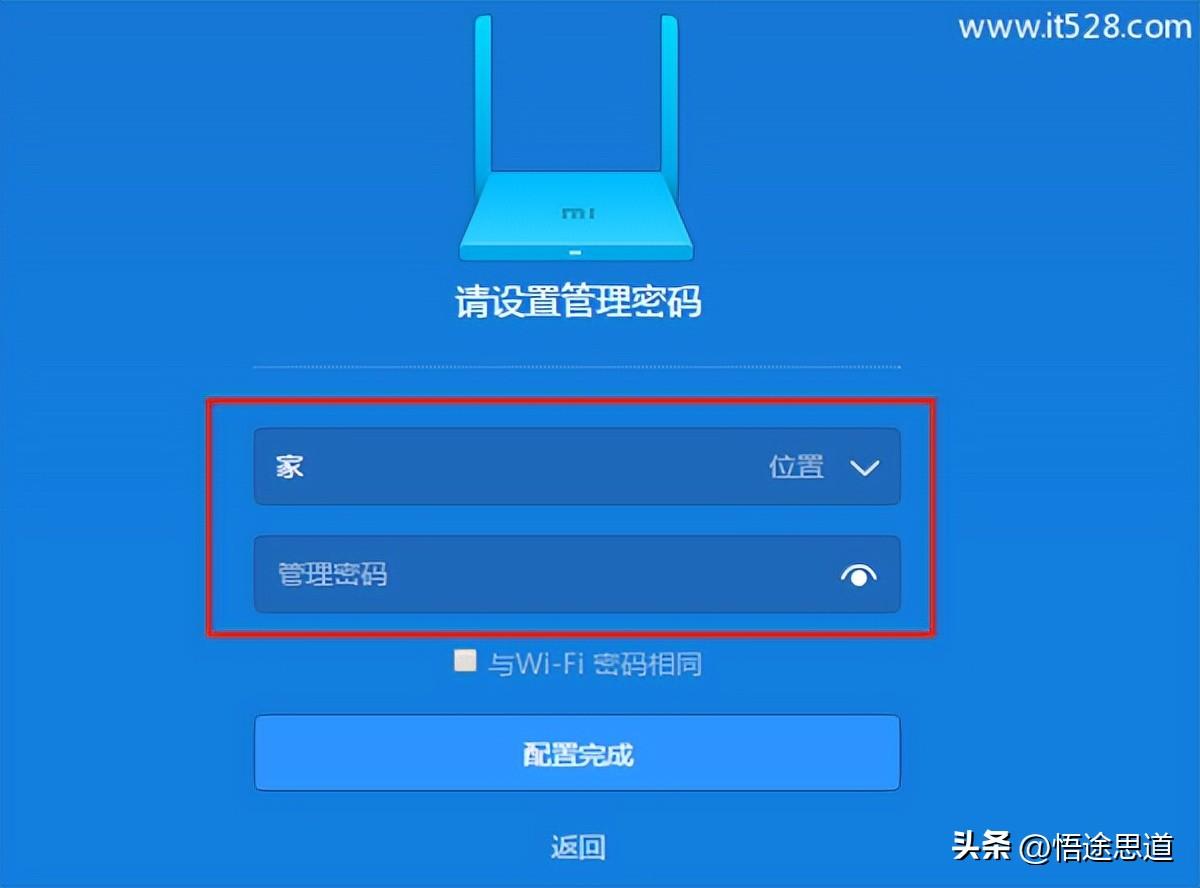
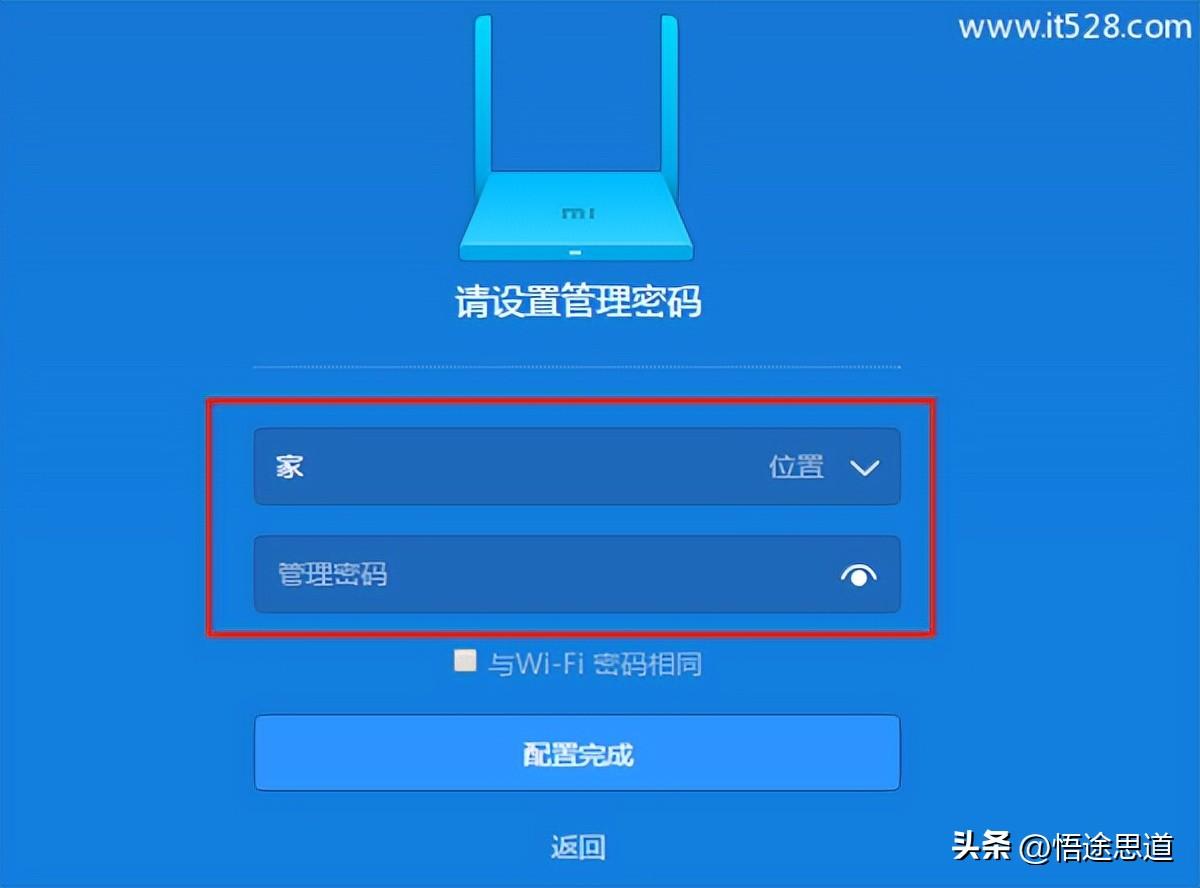
192.168.31.1 の管理パスワードを忘れた場合、または管理パスワードが自分ではなく別のユーザーによって作成された場合は、そのパスワードをまったく知りません。この場合、Wutu.com には 2 つの解決策があります
1. WiFi パスワードを使用してログインしてみてください
2. Xiaomi ルーターを工場出荷時の設定に戻します。
1. WiFi パスワードでログインしてみます
192.168.31.1 の管理パスワードを作成するときに、「Wi-Fi パスワードと同じ」というオプションがあるため、「Wi-Fi パスワードと同じ」にチェックを入れます。 WiFi パスワードが 192.168.31.1 の管理パスワードとして使用されることを意味します。
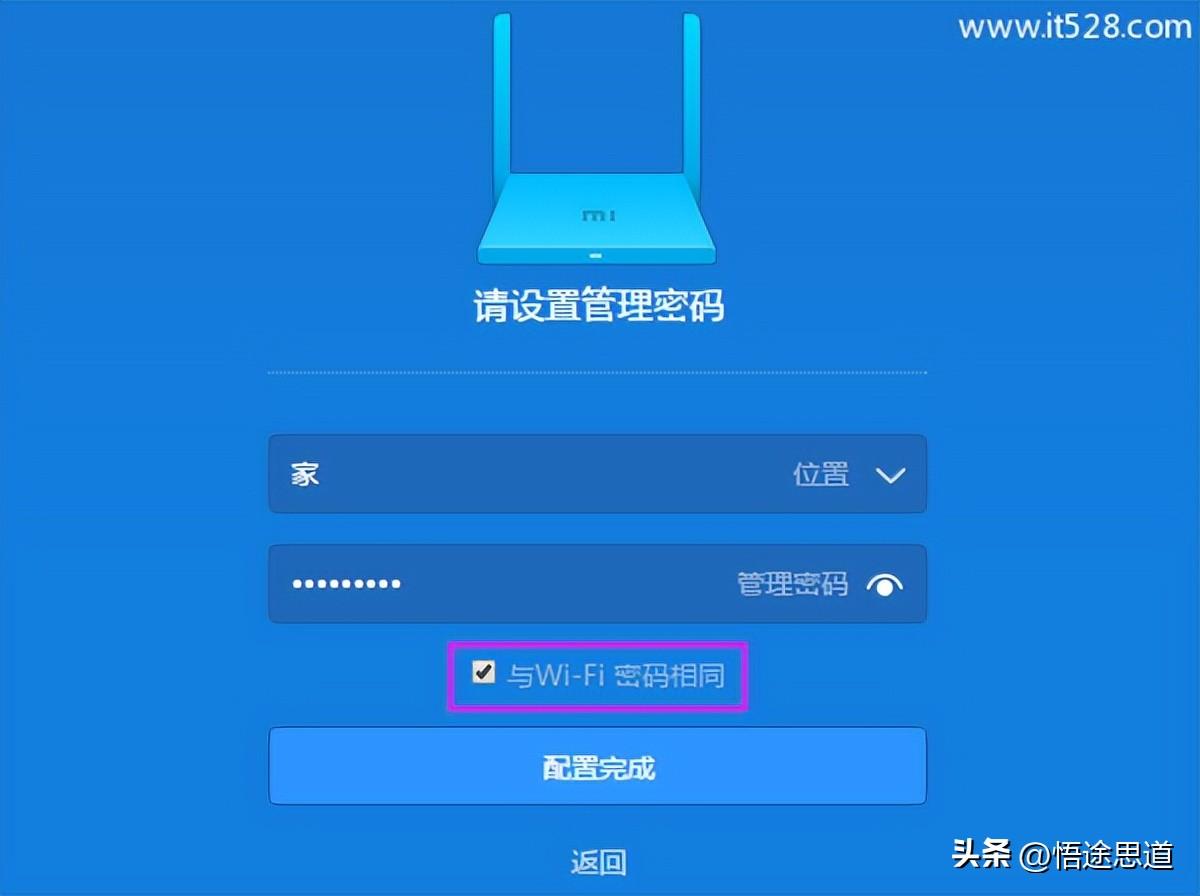
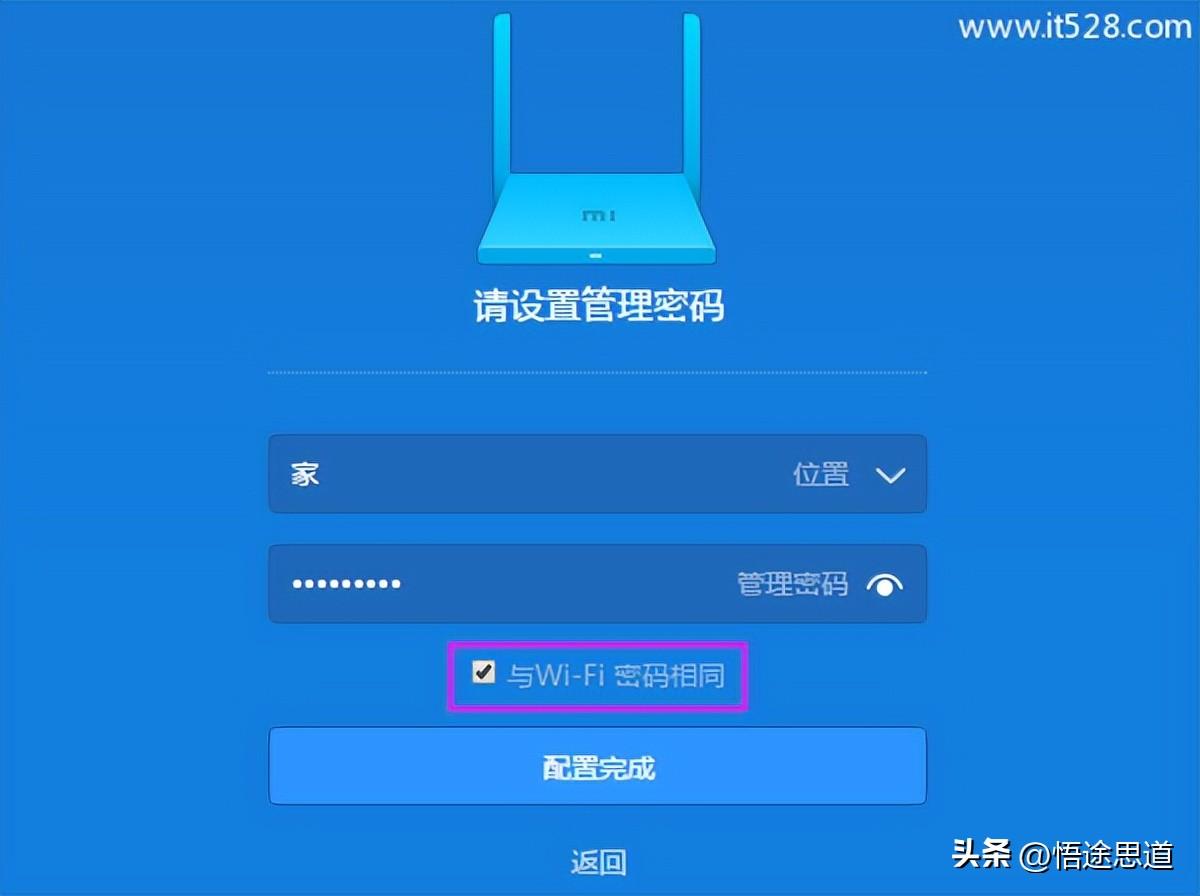
つまり、192.168.31.1の管理パスワードを忘れた場合は、まずWiFiパスワードでログインしてみてください。ログインできた場合は、以前に管理パスワードを作成したとき、ということになります。 「Wi-Fiで接続する」「Fiパスワードは同じ」このオプションにチェックを入れました。
2. Xiaomiルーターを工場出荷時の設定に復元します
WiFiパスワードを使用している場合、192.168.31.1にログインできません。これは、以前に管理パスワードを作成したときに「Wi-Fiと同じ」にチェックを入れなかったことを意味します。 「パスワード」オプションですが、別途設定します。管理者パスワード。
この場合、唯一の解決策は、まず Xiaomi ルーターを工場出荷時の設定に復元することです。工場出荷時の設定に復元した後、ブラウザに再度 192.168.31.1 を入力して、新しい管理パスワードを作成します。
工場出荷時の設定に戻す方法:
(1). Xiaomi ルーターの本体にはリセット ボタンがあります。以下の図に示すように、まずリセット ボタンを見つけてください。
(2) 爪楊枝やペン先などの先のとがったものを使って、リセットボタンを約 10 秒間押し続けて放します。すべてのインジケーターが同時に消灯し、再び点滅したら放します。現時点では、Xiaomi ルーターが工場出荷時の設定に正常に復元され、再起動中であることを意味します。
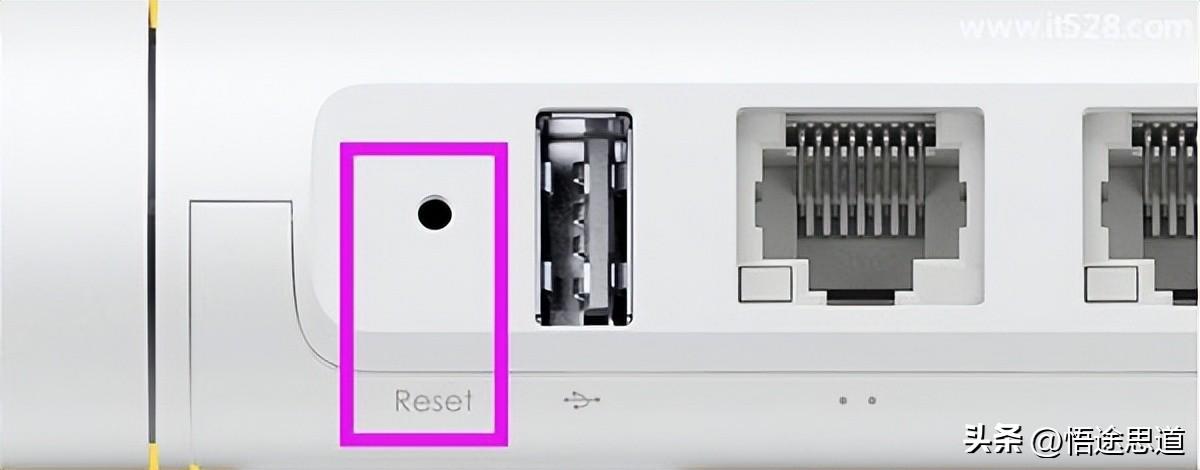
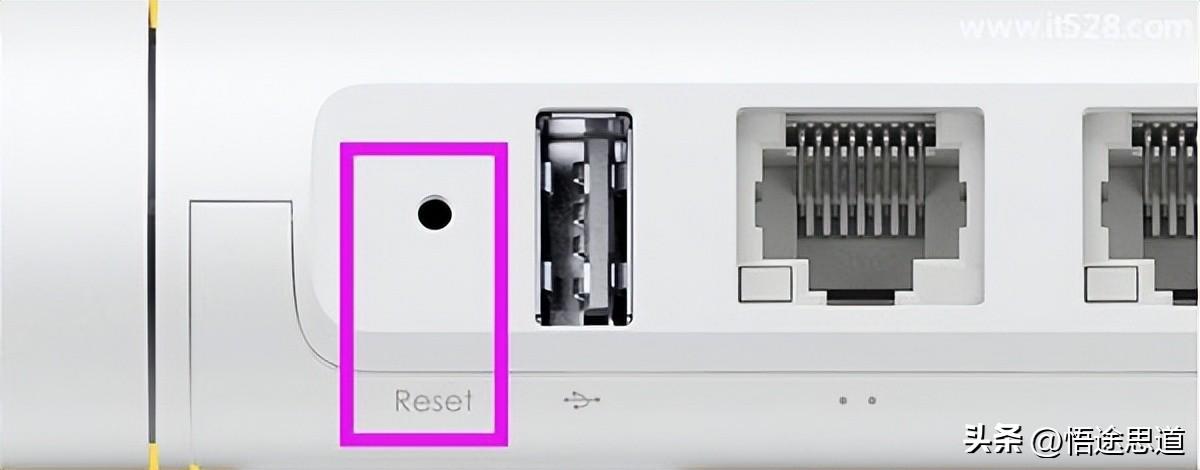
注意:
(1) リセットボタン(穴)は一度押すのではなく、約10秒間押し続ける必要があります。
(2) 工場出荷時の設定に復元すると、インターネット設定やワイヤレス ネットワーク設定を含む、この Xiaomi ルーターのすべての設定がクリアされます。つまり、工場出荷時の設定に復元すると、インターネットにアクセスできなくなります。
したがって、インターネットにアクセスするには、この Xiaomi ルーターをリセットし、ワイヤレス WiFi の名前とパスワードをリセットする必要があります。192.168.31.1 の管理パスワードを「WiFi パスワードと同じ」に設定することもお勧めします。
この記事はここで終わります。何があっても、お役に立てれば幸いです。「詳細な紹介: Xiaomi ルーターのアカウントとパスワードの紹介」を読んで、たくさんのことを学んだ気がします。助けて、いいね!この学習 Web サイトをブックマークすることもできます。
以上がXiaomi ルーターのアカウントとパスワードを読み取る方法 詳細な紹介: Xiaomi ルーターのアカウントとパスワードの紹介。の詳細内容です。詳細については、PHP 中国語 Web サイトの他の関連記事を参照してください。

ホットAIツール

Undress AI Tool
脱衣画像を無料で

Undresser.AI Undress
リアルなヌード写真を作成する AI 搭載アプリ

AI Clothes Remover
写真から衣服を削除するオンライン AI ツール。

Clothoff.io
AI衣類リムーバー

Video Face Swap
完全無料の AI 顔交換ツールを使用して、あらゆるビデオの顔を簡単に交換できます。

人気の記事

ホットツール

メモ帳++7.3.1
使いやすく無料のコードエディター

SublimeText3 中国語版
中国語版、とても使いやすい

ゼンドスタジオ 13.0.1
強力な PHP 統合開発環境

ドリームウィーバー CS6
ビジュアル Web 開発ツール

SublimeText3 Mac版
神レベルのコード編集ソフト(SublimeText3)
 無効なパスワードとはどういう意味ですか?
Mar 21, 2024 pm 03:31 PM
無効なパスワードとはどういう意味ですか?
Mar 21, 2024 pm 03:31 PM
無効なパスワードとは、無効なパスワードを意味します。 「無効なパスワード」は、入力されたパスワードが間違っているか、認識されないことを意味する一般的なエラー メッセージです。理由としては、タイプミス、パスワード規則の不遵守、パスワードの期限切れ、アカウントのロックアウトなどが考えられます。解決策には、パスワードの再入力、パスワードのリセット、パスワード ルールの確認、カスタマー サポートへの連絡などが含まれます。
 Xiaomi ルーターのアカウントとパスワードを読み取る方法 詳細な紹介: Xiaomi ルーターのアカウントとパスワードの紹介。
May 08, 2024 pm 05:16 PM
Xiaomi ルーターのアカウントとパスワードを読み取る方法 詳細な紹介: Xiaomi ルーターのアカウントとパスワードの紹介。
May 08, 2024 pm 05:16 PM
192.168.31.1 元のログインパスワードは何ですか? 192.168.31.1 の管理パスワードは何ですか? 192.168.31.1 のログイン ページを開くと、管理パスワードの入力を求められますが、管理パスワードがわかりません。 192.168.31.1 は Xiaomi ルーターのログイン IP アドレスです。Xiaomi ルーターを設定することをお勧めしますが、192.168.31.1 のログイン ページを開くときに管理パスワードを入力する必要があります。 192.168.31.1 ログイン ページにはデフォルトのログイン パスワードがないことに注意してください。次の図に示すように、ユーザーが入力を求める管理パスワードは、この Xiaomi ルーターを初めてセットアップするときにユーザーによって作成されました。 192.168.31を忘れた場合
 DingTalk パスワードを忘れた場合はどうすればよいですか?
Mar 31, 2024 am 10:27 AM
DingTalk パスワードを忘れた場合はどうすればよいですか?
Mar 31, 2024 am 10:27 AM
忘れた DingTalk パスワードを取得する方法: 携帯電話で取得: 携帯電話番号を入力し、確認コードを取得して入力し、パスワードをリセットします。電子メールで取得する: 電子メールを入力し、パスワードのリセット リンクをクリックし、プロンプトに従ってリセットします。管理者を通じて取得する: DingTalk 管理者に連絡してパスワードをリセットしてください。
 Fedora や Rocky などの RHEL ベースの Linux ディストリビューションで忘れた root パスワードをリセットするにはどうすればよいですか?
Mar 19, 2024 pm 07:43 PM
Fedora や Rocky などの RHEL ベースの Linux ディストリビューションで忘れた root パスワードをリセットするにはどうすればよいですか?
Mar 19, 2024 pm 07:43 PM
この記事では、Fedora、CentOSStream、Rocky、AlmaLinux などの RHEL ベースの Linux ディストリビューションで忘れた root パスワードをリセットする簡単な手順を説明します。まずシステムを再起動し、grub ブート メニュー (通常は最初のオプション) でブートするカーネルを選択し、キーボードの対応するキーを押します。次の画面では、次のカーネル ブート パラメータが表示されます。ここで、ro で始まる行を見つけて、図に示すように最後にパラメータ rd.break を追加し、Ctrl+x キーを押します。次の画面では緊急モードに入り、その時点で Enter を押してシェル プロンプトに入ります。確認してください。
 Coinbase公式Webサイトにログインできないのはなぜですか?
Aug 13, 2024 pm 01:22 PM
Coinbase公式Webサイトにログインできないのはなぜですか?
Aug 13, 2024 pm 01:22 PM
Coinbase 公式 Web サイトにログインするのに問題がありますか?次の手順を試してください: 1. ネットワークを確認し、ルーターを再起動します。 2. Coinbase サービスのステータスを確認します。 3. ブラウザのキャッシュと Cookie をクリアします。 5. 広告ブロッカーを無効にします。
 Redisでパスワードを変更する方法
Apr 20, 2024 am 03:00 AM
Redisでパスワードを変更する方法
Apr 20, 2024 am 03:00 AM
Redis パスワードを変更する方法: Redis サービスを停止します。パスワード ファイル redis.conf を作成し、requirepass new_password を追加します。 Redis サービスを保存して開始します。 -a new_password を使用して Redis に接続し、パスワードを確認します。
 win10 コンピューターの電源投入時パスワードを忘れた場合にシステムに入る方法_win10 コンピューターの電源投入時パスワードを忘れた場合の対処方法
Mar 28, 2024 pm 02:35 PM
win10 コンピューターの電源投入時パスワードを忘れた場合にシステムに入る方法_win10 コンピューターの電源投入時パスワードを忘れた場合の対処方法
Mar 28, 2024 pm 02:35 PM
1. Xiaobai のワンクリック システム再インストール ツールを別のコンピュータにダウンロードしてインストールし、空の USB ディスクを挿入して USB ブート ディスクを作成します。具体的なチュートリアルについては、次を参照してください: 2. 変更する必要があるコンピュータに USB ブート ディスクを挿入します。再起動するパスワードを入力して、開始ホットキーを押します。通常、起動ホットキーは F12、F8、F9、F10、および ESC のいずれかです。次に、起動インターフェイスが表示され、USB ディスクのオプションを選択し、Enter キーを押してに入ります。 3. [1] を選択して win10x64PE を起動し、Enter キーを押して確認します。 4. デスクトップ上のパスワード変更ツールを選択し、ダブルクリックして開きます。 5. アカウント名のリストが表示されるので、パスワードを変更する必要があるアカウントを選択して開きます。 6. 以下の [パスワードの変更] コマンドをクリックし、新しいパスワードを 2 回入力し、[OK] をクリックして変更を保存します。 7. 最後に、USB フラッシュ ドライブを取り外し、コンピュータを再起動すると、正常に動作します。
 win7のロック画面パスワードの設定方法
Apr 13, 2024 pm 10:21 PM
win7のロック画面パスワードの設定方法
Apr 13, 2024 pm 10:21 PM
Windows 7 のロック画面のパスワードを設定する手順: ユーザー アカウントを開き、パスワードを作成または変更します。スリープの再開後にパスワードを要求する、またはログインにパターンを使用するなど、その他の設定を構成します。







